win10 磁盘使用率100%导致卡顿解决方法
1、打开控制面板,选择小图标显示

2、找到“管理工具”

3、进入管理工具界面,鼠标右键打开“服务”
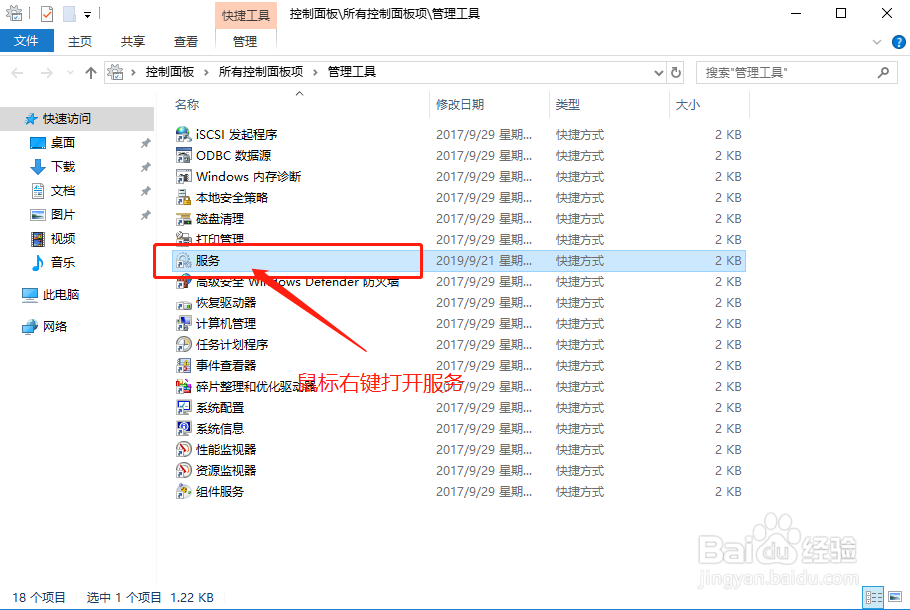
4、找到“HomeGroupListener”服务,双击打开或右键单击“属性”命令

5、在弹出属性界面窗口,在常规选项卡单击启动类型的下拉框,出来的列表选择“禁用”。然后在服务状态下单击“停止”按钮,修改后单击“确定”按钮保存设置。
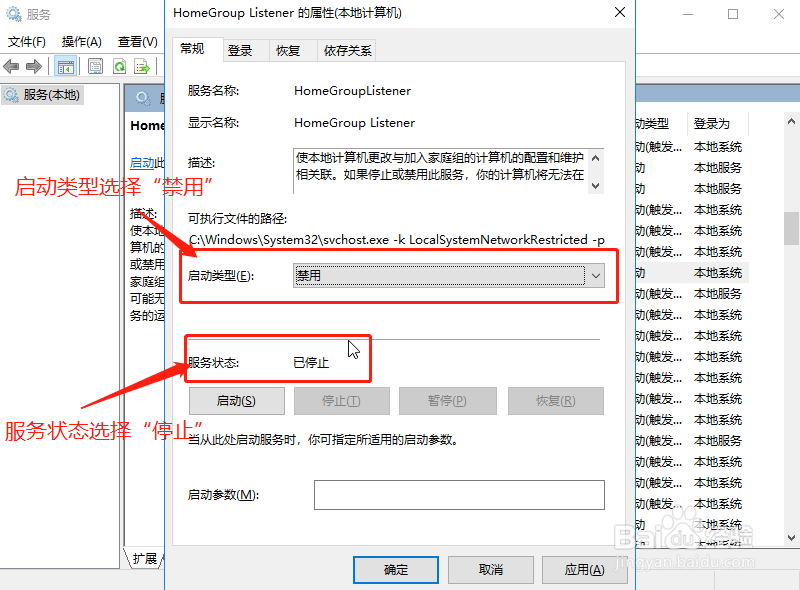
6、同样,对HomeGroupProvider服务也采取相同的处理方法。

1、打开我的电脑,输入路径:C:Windows\System32\Tasks\Microsoft\Windows

2、把文件夹“Defrag”重命名为“Defrag.bak”
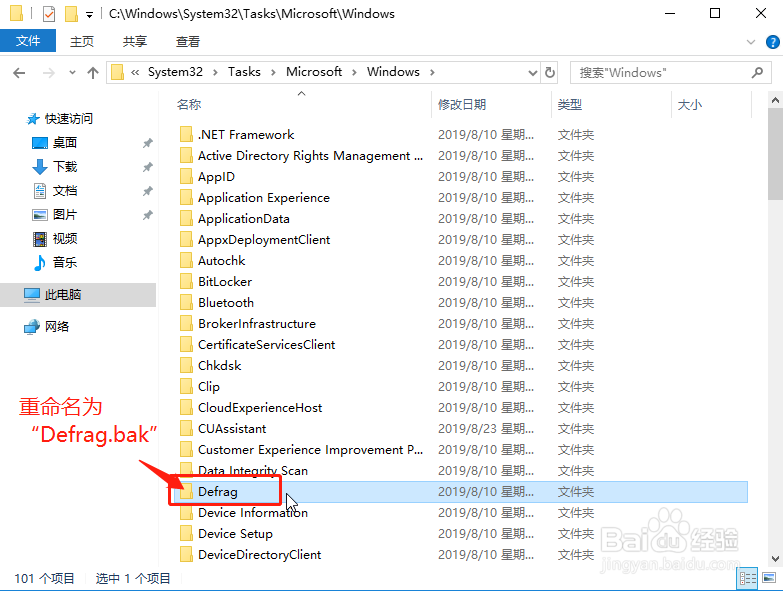
1、打开控制面板,点击“网络和Internet”
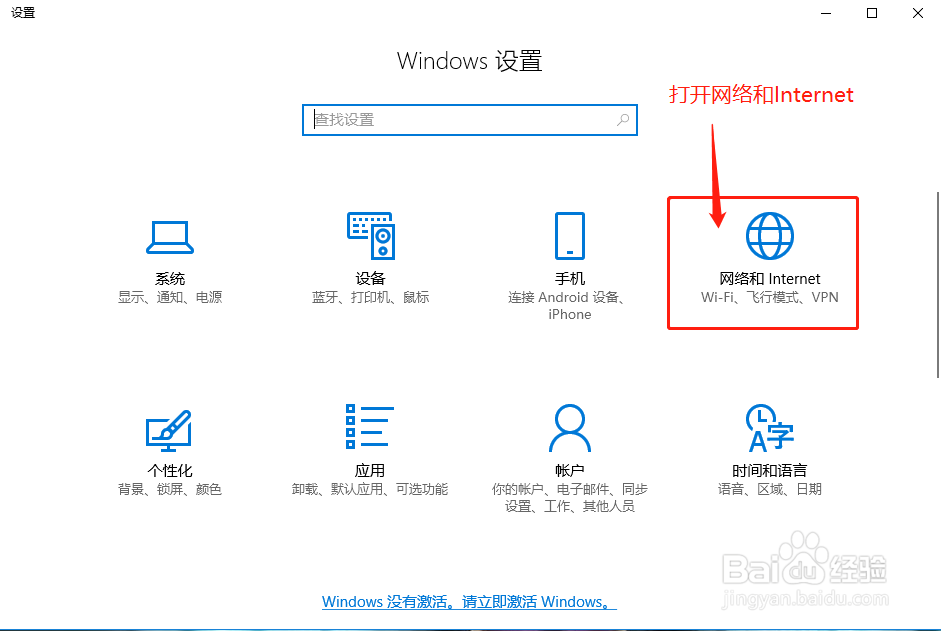
2、选择“更改设备器选项”
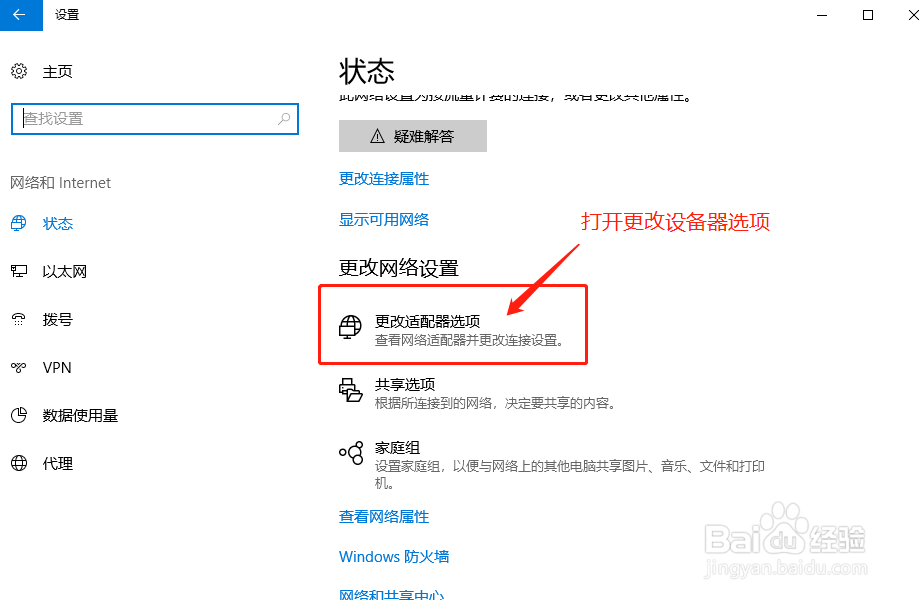
3、选择使用的Internet网络,右击选择属性,把如图所示的选项去掉钩,并点击 确定保存

1、打开控制面板-更新和安全-Windows Defender,在设置选项卡把启用实时防护的钩去掉,点击保存设置退出
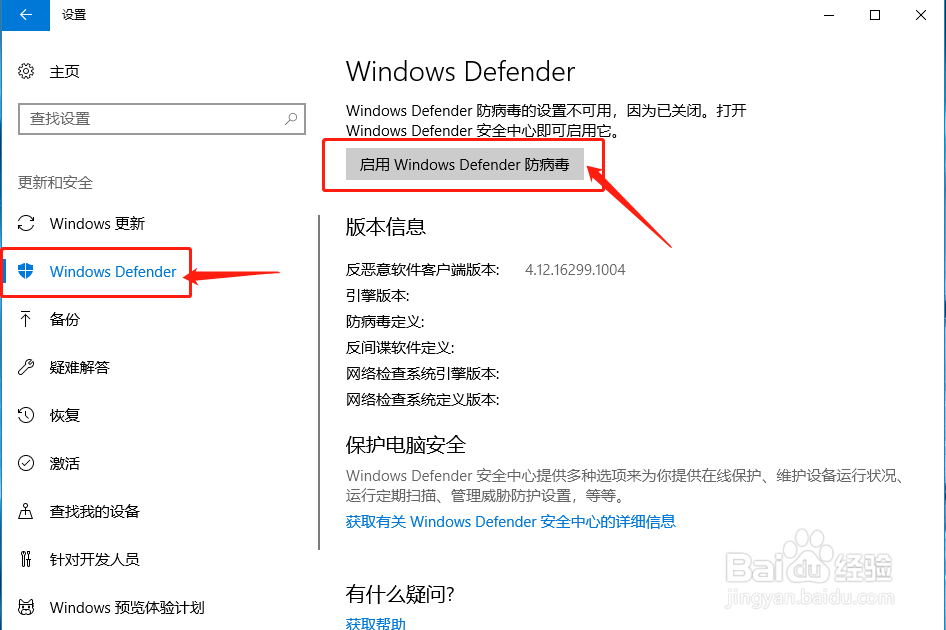
2、关闭Windows Defender后,操作中心可能会有打开Windows Defender的提示,选择关闭消息即可
声明:本网站引用、摘录或转载内容仅供网站访问者交流或参考,不代表本站立场,如存在版权或非法内容,请联系站长删除,联系邮箱:site.kefu@qq.com。
阅读量:36
阅读量:78
阅读量:70
阅读量:57
阅读量:75